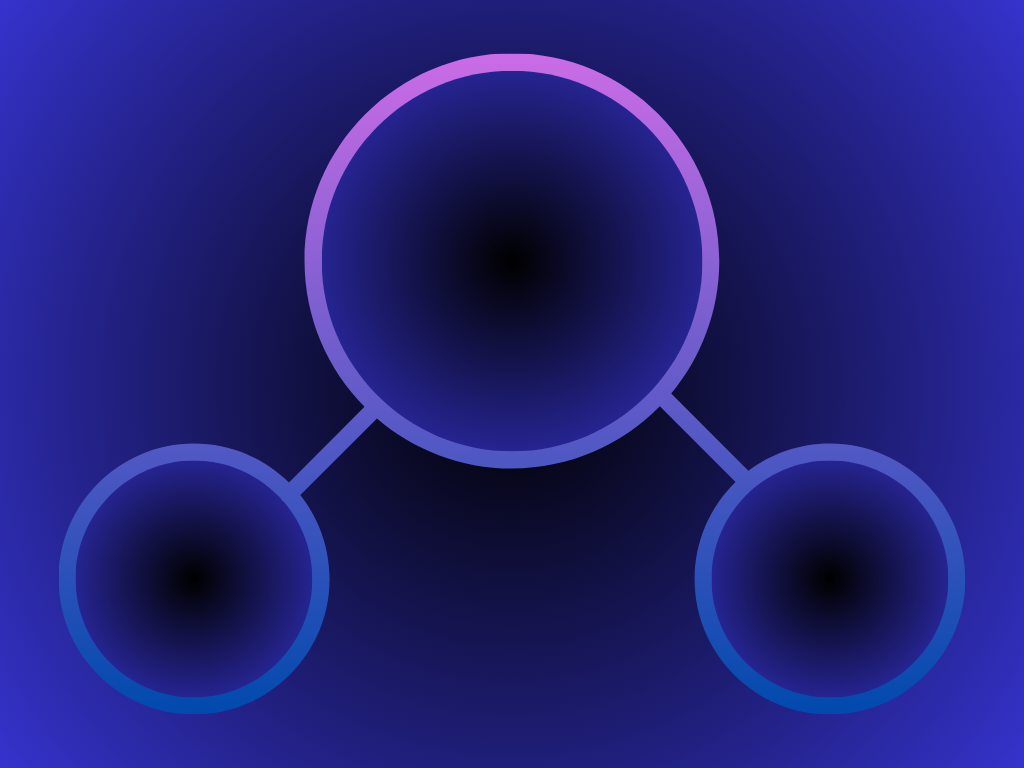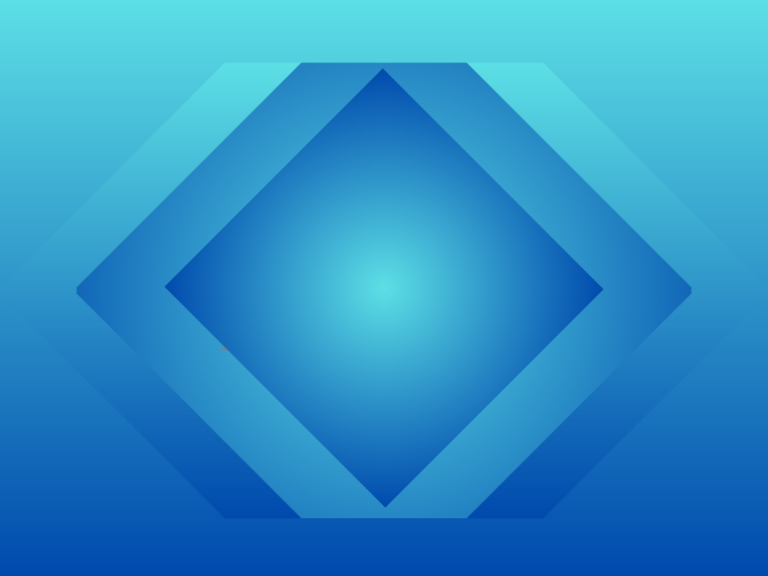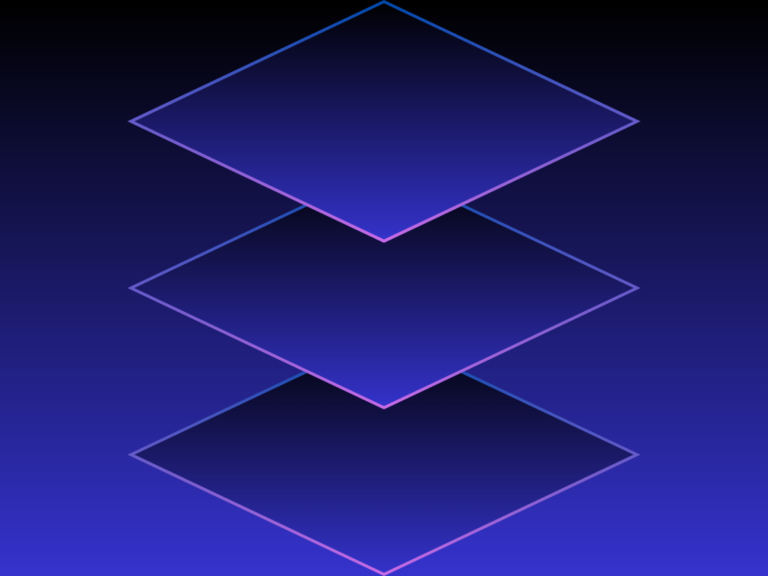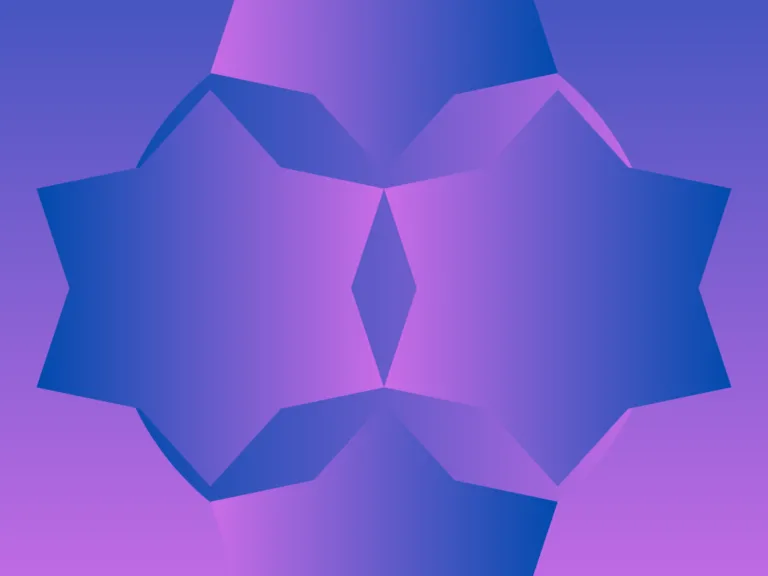Plesk Panel, web barındırma ve sunucu veri yönetimi için kapsamlı ve kullanıcı dostu bir arayüz sunar. Bu makale, Plesk Panel’in temel özelliklerini, avantajlarını ve web geliştiricileri ile sunucu yöneticileri için nasıl bir kolaylık sağladığını ele alacak. Girişimcilerden büyük şirketlere kadar her ölçekteki işletmeler, Plesk Panel’in sağladığı esneklik ve kontrol sayesinde dijital varlıklarını daha etkin bir şekilde yönetebilir. Bu yazının ilerleyen bölümlerinde, Plesk Panel’in kurulum sürecinden güvenlik özelliklerine, otomasyon araçlarından üçüncü parti uygulama entegrasyonlarına kadar geniş bir yelpazede bilgi sunulacaktır.
Plesk Panel Nedir?
Plesk Panel, web barındırma ve sunucu veri yönetimi için kapsamlı ve kullanıcı dostu bir arayüz sunar.
Plesk Panel’in Temel Özellikleri
İşte Plesk Panel’in temel özellikleri:
- Web Sitesi Yönetimi: Birden fazla web sitesini aynı sunucuda barındırmanıza olanak tanır. Web sitelerini oluşturabilir, düzenleyebilir, silebilir ve görüntüleyebilirsiniz.
- E-posta Hizmetleri: E-posta hesaplarını oluşturmanızı ve yönetmenizi sağlar.
- FTP Yönetimi: Dosya yükleme ve yönetme işlemlerini FTP yöneticisi ile gerçekleştirebilirsiniz.
- Veritabanı Yönetimi: Veritabanı oluşturabilir ve düzenleyebilirsiniz.
- Hata Kayıtları: Hata kayıtlarına ulaşabilir ve gerekli düzeltmeleri yapabilirsiniz.
- Yedekleme İşlemleri: Web sitenizin düzenli yedeklemelerini planlayabilirsiniz.
Plesk Panel, bu özellikler sayesinde web geliştiricileri ve sunucu yöneticileri için kolaylık sağlar. Ayrıca, kendi kendine onarım araçları, uzantı kütüphanesi ve kullanıcı rolleri atama gibi ek avantajlar sunar. Plesk Panel, hem Windows hem de Linux işletim sistemlerini destekler ve güvenlik önlemleriyle son kullanıcıların beğenisini kazanır. Dünya genelinde 11 milyondan fazla kişi tarafından aktif olarak kullanılmaktadır.
Plesk Panel’in Kurulum Süreci ve Kullanımı
Plesk Panel, web hosting yönetimi için kullanılan güçlü bir kontrol panelidir. Kurulumu ve kullanımı oldukça basit olup, özellikle web sitelerini, domainleri, e-postaları ve sunucu kaynaklarını yönetmek isteyenler için idealdir. İşte Plesk Panel’in kurulum süreci ve kullanımı hakkında detaylı bir rehber:
Kurulum Süreci
Sunucu Gereksinimlerini Karşılayın:
İşletim Sistemi: Plesk, hem Linux (örn. Ubuntu, CentOS, Debian) hem de Windows işletim sistemlerinde çalışır.
Donanım: Minimum 512 MB RAM ve 10 GB disk alanı önerilir, ancak daha büyük siteler için daha fazla kaynak gerekebilir.
Sunucuya Erişim Sağlayın:
SSH (Linux) veya RDP (Windows) ile sunucuya bağlanın.
Plesk Yükleyicisini İndirin:
Linux:
//sh//
wget https://autoinstall.plesk.com/plesk-installer chmod +x plesk-installer
Windows: Plesk Installer indirip çalıştırın.
Plesk’i Yükleyin:
Linux:
//sh//
./plesk-installer
Komutu çalıştırdıktan sonra ekrandaki talimatları izleyin. Plesk’in hangi bileşenlerinin kurulacağını seçebilirsiniz.
Windows: Yükleyici dosyasını çalıştırın ve ekrandaki talimatları izleyin.
Lisans Anahtarını Girin:
Kurulum tamamlandıktan sonra, web tarayıcınız üzerinden Plesk panele erişin (örn. https://your-server-ip:8443). İlk kurulum sırasında size lisans anahtarını girmeniz istenecektir.
Plesk Panel’in Kullanımı
Giriş Yapın:
Plesk paneline web tarayıcınız üzerinden sunucu IP adresinizi ve port numarasını (örn. https://your-server-ip:8443) girerek erişin. Yönetici (admin) kullanıcı adı ve şifreniz ile giriş yapın.
Domain ve Web Sitesi Yönetimi:
Yeni Domain Ekleme: Sol menüden “Web Sitesi ve Domainler” seçeneğine gidin ve “Domain Ekle” butonuna tıklayın.
Web Sitesi Dosyalarını Yükleme: FTP veya dosya yöneticisini kullanarak web sitesi dosyalarınızı yükleyin.
Veri Tabanı Yönetimi: “Veritabanları” sekmesinden yeni veritabanları oluşturabilir ve yönetebilirsiniz.
E-posta Hesapları Yönetimi:
“E-posta” sekmesinden yeni e-posta hesapları oluşturabilir, var olan hesapları yönetebilir ve e-posta yönlendirmeleri ayarlayabilirsiniz.
Güvenlik ve Yedekleme:
SSL/TLS Sertifikaları: “Web Sitesi ve Domainler” sekmesinden SSL/TLS sertifikalarını yükleyebilir veya Let’s Encrypt kullanarak ücretsiz sertifika alabilirsiniz.
Yedekleme Yönetimi: “Araçlar ve Ayarlar” > “Yedekleme Yöneticisi” ile sunucunuzun yedeklerini oluşturabilir ve yönetebilirsiniz.
Gelişmiş Ayarlar ve Araçlar:
Uzantılar: Plesk Marketplace üzerinden çeşitli uzantıları (örn. WordPress Toolkit, Joomla Toolkit) yükleyebilirsiniz.
Performans İzleme: Sunucu kaynaklarının kullanımını izlemek için “Araçlar ve Ayarlar” > “Kaynak Kullanımı” bölümünü kullanabilirsiniz.
Değerlendirme
Plesk Panel’in kurulumu ve kullanımı oldukça kullanıcı dostudur. Kurulum süreci, sunucuya erişim sağlayıp gerekli komutları çalıştırarak kolayca tamamlanabilir. Kullanımı ise web siteleri, domainler, e-postalar ve güvenlik yönetimi gibi pek çok işlemi basit bir arayüz üzerinden yapmanıza olanak tanır. Bu rehber, Plesk Panel’i etkili bir şekilde kullanmanıza yardımcı olacaktır.